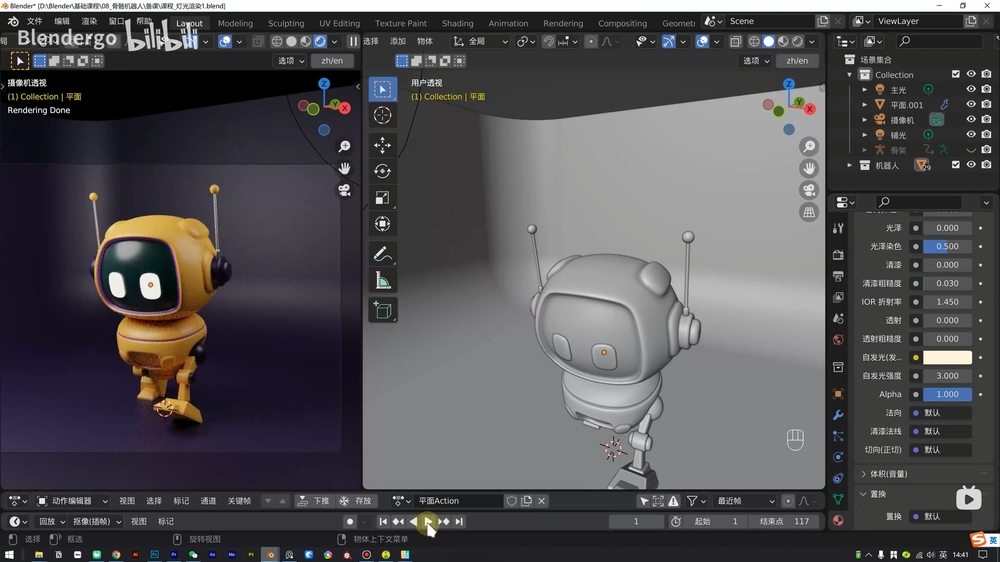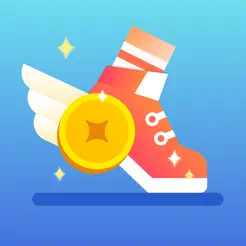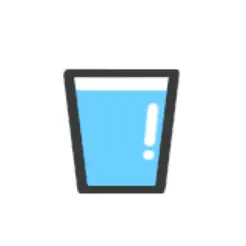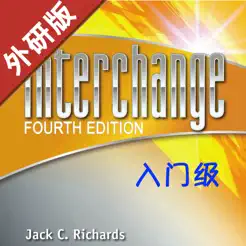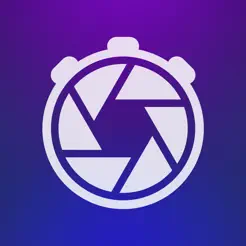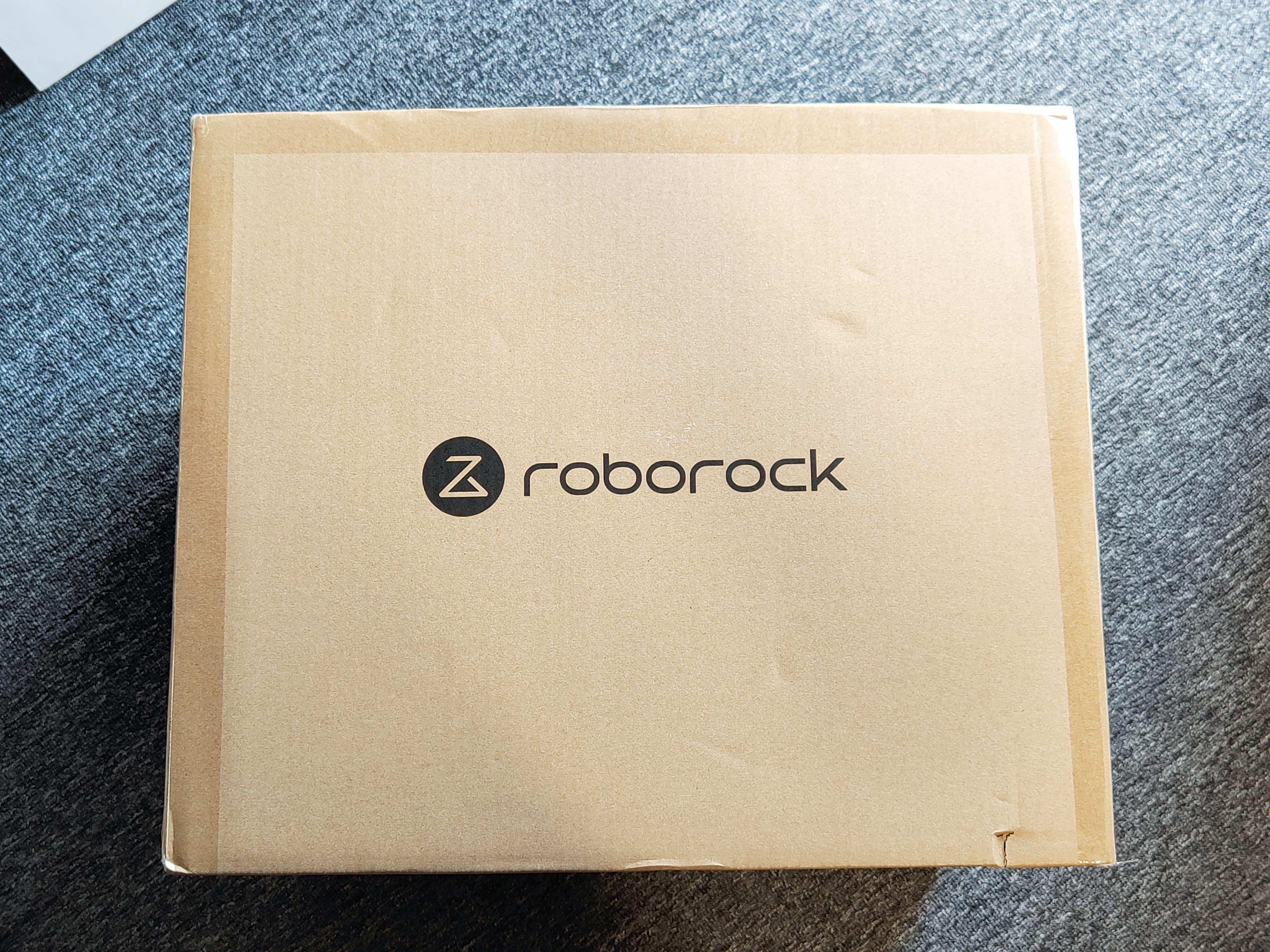视频第二部分:骨骼创建
.video_pc {
width: 100%;
height: 585px;
}
@media (max-width:767px) {
.video_pc {
height: 50vw;
}
}
视频第三部分:骨骼绑定
.video_pc {
width: 100%;
height: 585px;
}
@media (max-width:767px) {
.video_pc {
height: 50vw;
}
}
视频第四部分:动画制作
.video_pc {
width: 100%;
height: 585px;
}
@media (max-width:767px) {
.video_pc {
height: 50vw;
}
}
视频第五部分:渲染输出
.video_pc {
width: 100%;
height: 585px;
}
@media (max-width:767px) {
.video_pc {
height: 50vw;
}
}
一、关于教程
欢迎来到blendergo学习交流社区,这个系列将用 8 个案例教程带你从0到1入门blender,希望通过本教程你能学得开心,玩得快乐,学有所获。
软件的学习不要急、不要躁,牛的人很多,弱的人也多,以自己为边界跟自己比,只要每天保持进步,哪怕多记一个快捷键,早晚会产生质变的,大家一起加油~
本集为系列第 8 集,是一个偏向于介绍骨骼动画的案例教程,带大家制作走路的小机器人动画。0基础的同学可以先从系列第一个案例开始学起:
二、教程效果图
三、关键步骤提示
详细操作请看文章开头的视频教程演示。
step 01 物体建模
模型部分根据前面几节课的练手,大家应该都能够快速地制作出来,没有什么难点。

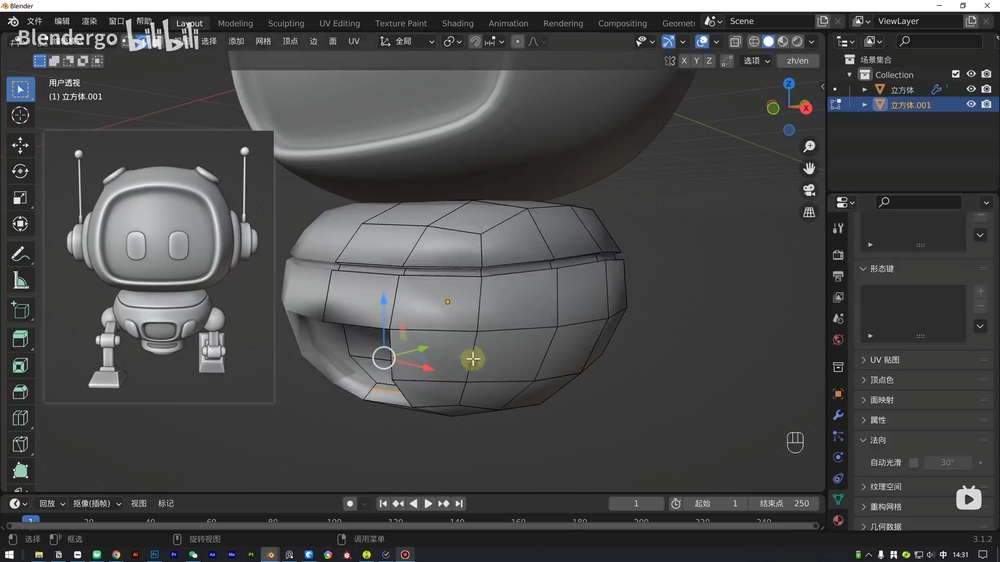

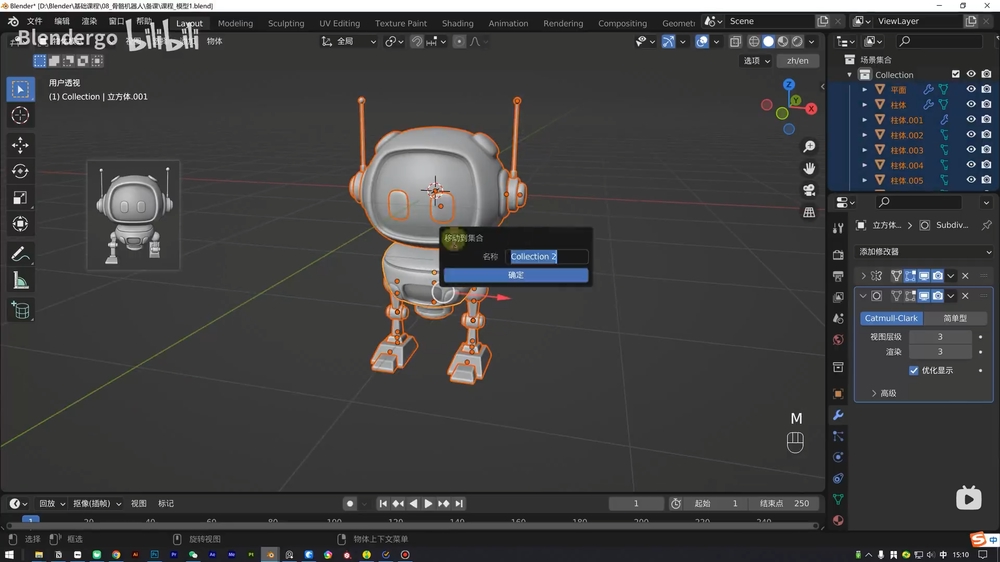
step 02 骨骼创建
为模型创建骨骼,在骨骼之间建立父子级关系,选择反向动力学约束。





step 03 骨骼绑定
骨骼绑定是把模型与骨骼建立链接关系,通过控制骨骼就可以控制模型做出各种不同的姿态。

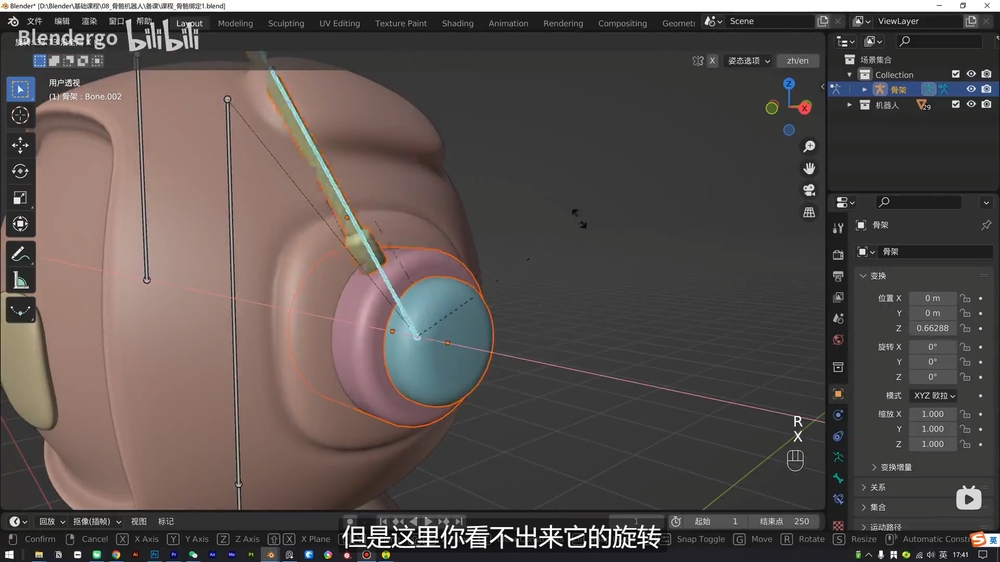

step 04 动画制作
把机器人按照时间顺序摆出走路动作中不同的姿势,打上关键帧,即可做出走路动画。




step 05 渲染输出
设置斜向的摄像机,在左上方打上点光源,为小机器人和地面添加不同的材质,最后渲染并输出。